我们一般需要在重新安装系统时设置USB闪存盘,但许多使用华硕主板的小合作伙伴不知道如何设置U盘,然后我该怎么办?还是让我们来看看小编的解决方案。
华硕主板设置U盘靴的方法
1.重新启动ASUS PC按ESC或F8进入BIOS设置,将BIOS更改为简体中文,然后按F7进入高级模式。
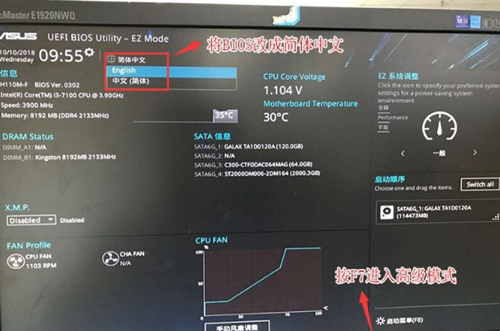
2.进入高级模式后,按→方向按钮移动到“开始”选项,选择“安全启动”菜单,然后输入密钥管理清除键以关闭安全启动;
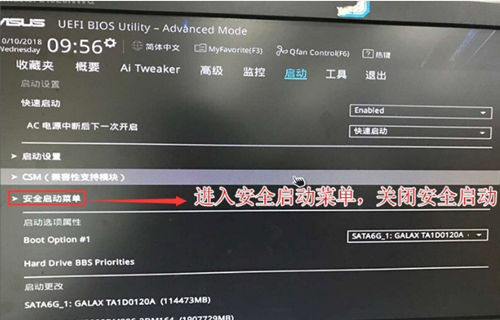
3.返回“安全开始菜单”选项,将操作系统类型更改为“其他操作系统”。
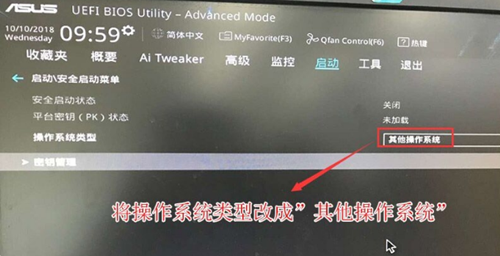
4.返回“开始”选项,将CSM禁用更改为已启用,打开兼容模式。
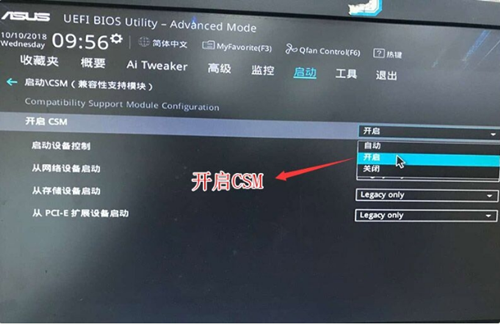
5.继续更改引导选项#1选项到正常启动,设置第一个启动项来指导正常的硬盘,如果使用UEFI + GPT,则应选择Windwos Boot Manager以启动UEFI的分区,然后按F10保存集;
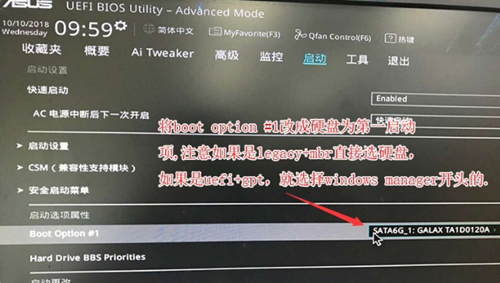
6,插入U盘启动盘,根据ESC选择重新启动以识别U盘启动项目,输入;
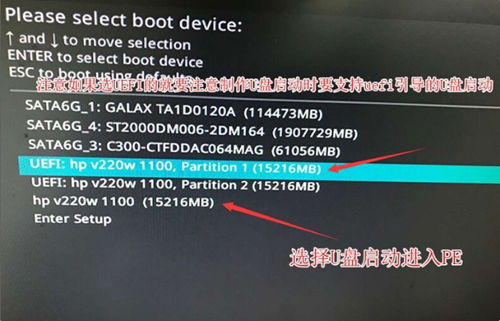

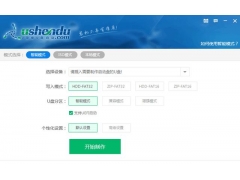


![RedHat服务器上[Errno 5] OSError: [Errno 2]的解决方法](https://img.pc-daily.com/uploads/allimg/4752/11135115c-0-lp.png)

